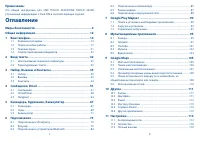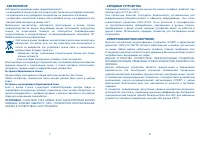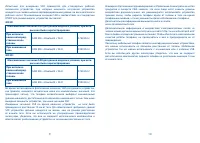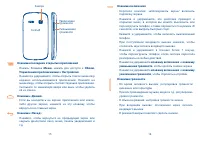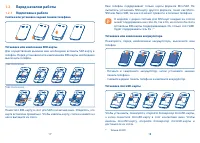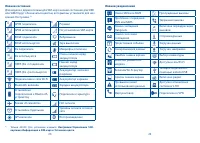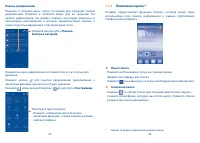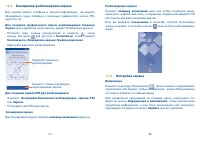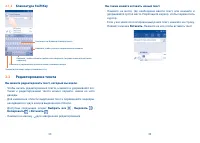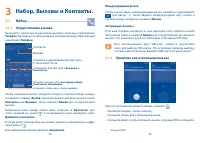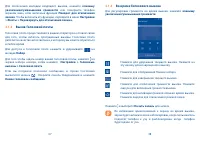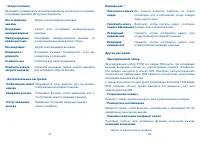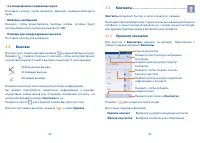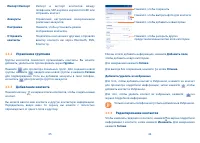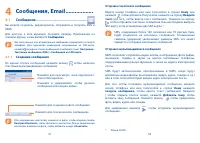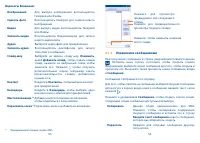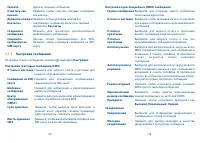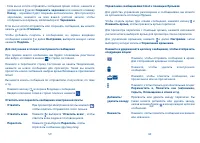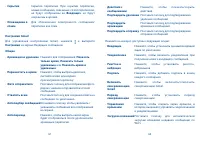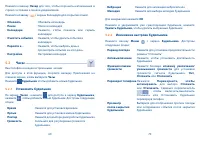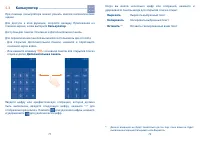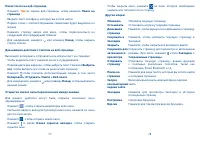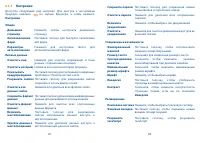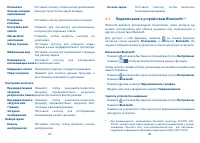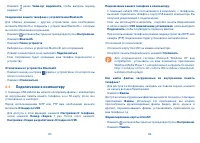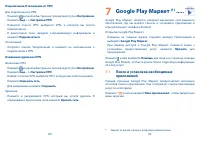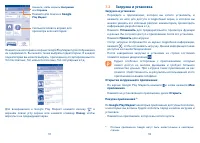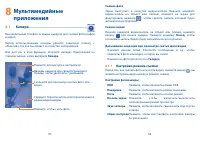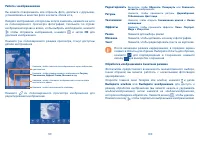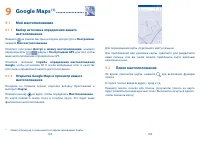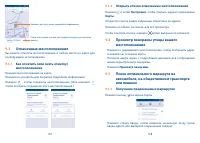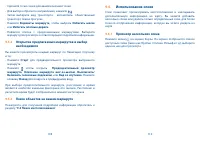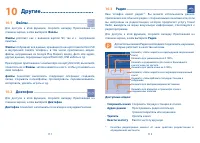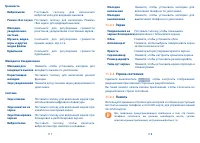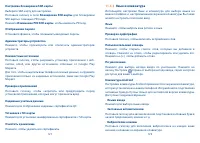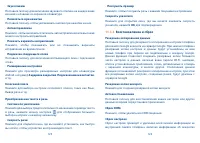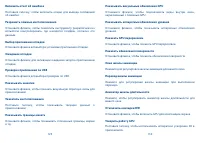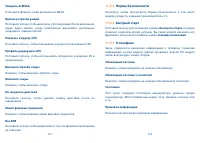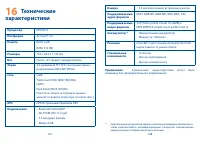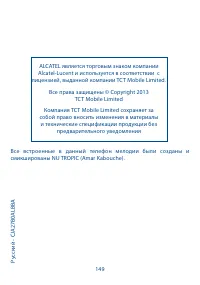Смартфоны Alcatel One Touch POP C3 4033D (X) - инструкция пользователя по применению, эксплуатации и установке на русском языке. Мы надеемся, она поможет вам решить возникшие у вас вопросы при эксплуатации техники.
Если остались вопросы, задайте их в комментариях после инструкции.
"Загружаем инструкцию", означает, что нужно подождать пока файл загрузится и можно будет его читать онлайн. Некоторые инструкции очень большие и время их появления зависит от вашей скорости интернета.
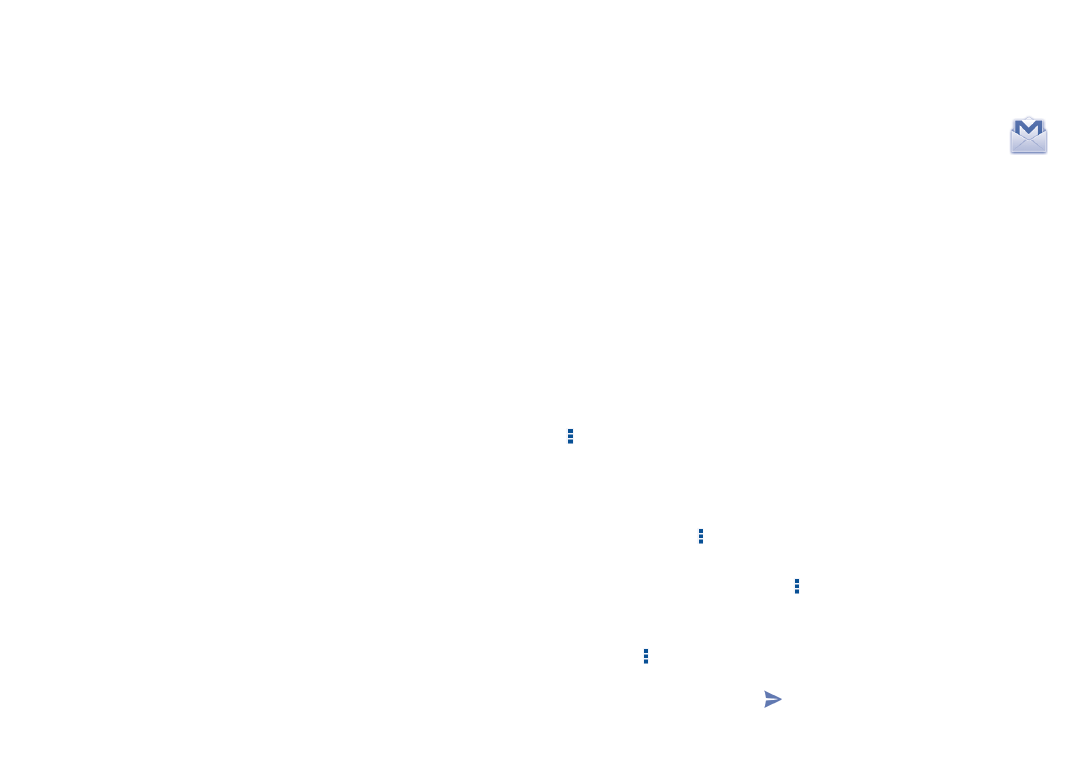
57
58
•
Скрытие
Нажмите, чтобы отключить звук или выбрать
период уведомления о сообщениях.
Основные
•
Обои чата
Нажмите для выбора обоев для фона
сообщений.
•
Размер шрифта
сообщений
Нажмите для выбора размера шрифта
сообщений.
•
Показывать email
адрес
Выберите, чтобы включать email адрес в
результаты контактов.
•
Удалять старые
При достижении максимального количества
сообщений, выделите их для удаления.
•
Предел количества
SMS
Нажмите для определения лимита количества
сообщений.
•
Предел количества
MMS
Нажмите для определения количества
сохраняемых мультимедийных сообщений.
•
Включить
мелодию сетевого
сообщения
Поставьте галочку для включения/отключения
мелодии сетевого сообщения.
•
Выбрать
мелодию сетевого
сообщения
Нажмите для выбора мелодии в качестве
уведомления о получении сетевого
сообщения.
•
Настройки сетевых
сообщений
Нажмите, чтобы включить или отключить
услуги Сетевые сообщения или, чтобы
выбрать язык и канал.
•
Включить службу
сообщений
Поставьте/Удалите галочку для активации или
деактивации службы сообщений.
•
Автоматическая
загрузка сетевых
сообщений
Поставьте галочку, чтобы автоматически
запускать загрузку сообщений.
4.2
Gmail/Email
При первой настройке телефона, вы можете выбрать уже
существующий аккаунт Gmail или создать новый.
4.2.1
Gmail .......................................................................
Gmail настраивается при первом включении телефона. Gmail на
вашем телефоне может быть автоматически синхронизирован с
вашей учетной записью Gmail в Интернете. В отличие от других видов
учетных записей электронной почты, каждое сообщение и ответы в
Gmail группируются в папке "Входящие" как отдельный разговор, и
все электронные письма отображаются отдельными ярлыками.
Доступ к Gmail
С главного экрана, нажмите для доступа к списку приложений,
выберите
Gmail
.
Gmail сообщения и переписка отображаются из одной учетной
записи, если у вас есть другая учетная запись, вы можете добавить
новый аккаунт. Для этого из экрана Входящих сообщений нажмите
, затем
Настройки
и далее
Добавить Аккаунт.
После завершения,
вы можете переключить аккаунт. Для этого нажмите на имя аккаунта
и далее выберите необходимый аккаунт.
Создание и отправка электронных сообщений
•
Нажмите иконку из экрана Входящих сообщений.
•
Введите адрес получателя в поле
Кому
.
•
При необходимости, нажмите и выберите пункт
Копия/скрытая
копия
, чтобы добавить копию или скрытую копию.
•
Введите тему и текст сообщения.
•
Нажмите и выберите
Прикрепить изображение
или
Прикрепить
видео
, чтобы добавить вложение.
•
Для завершения, нажмите , чтобы отправить сообщение.